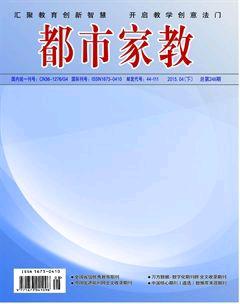例談Excel與Word、PowerPoint的協(xié)同辦公
張習祥
【摘 要】Excel具有檢索、分類、排序、篩選等強大的功能,充分利用Excel系統(tǒng)提供的函數(shù)可完成各種數(shù)據(jù)的分析和統(tǒng)計查詢,在日常工作中,我們在Word或PowerPoint中處理文檔,需要用到與Excel相關(guān)聯(lián)的一些功能,然而不同軟件設計初衷不一樣,功能也有所差別。本文以2003版本中Excel與Word、PowerPoint的協(xié)同使用的一些操作為例,希望能夠達到拋磚引玉的作用。
【關(guān)鍵詞】Excel;Word;PowerPoint;協(xié)同辦公
一、數(shù)據(jù)同步有新招
在實際工作中,有時候我們需要將Excel中的數(shù)據(jù)復制到Word或PowerPoint中,但如果Excel中的數(shù)據(jù)有修改,那么也需要修改Word或PowerPoint中的數(shù)據(jù),在數(shù)據(jù)量大的情況下,這是一件很麻煩的事情,那么有沒有簡單的辦法實現(xiàn)Word和Excel之間的數(shù)據(jù)同步呢?
(1)準備Excel數(shù)據(jù)。
(2)在excel中復制目標后到Word或PowerPoint中執(zhí)行【編輯】-【選擇性粘貼】-【粘貼鏈接-MicsoftOfficeExcel工作表對象】。或執(zhí)行【插入】-【對象】-【由文件創(chuàng)建】。
拷貝到Word中的另一個方法是單擊表格右下角的“智能標簽”選擇其中的【保留源格式并鏈接到Excel】(粘貼后格式為Excel源表格格式)或【匹配目標區(qū)域表格樣式并鏈接到Excel】(粘貼后格式為Word目標文檔格式)粘貼選項。(此方法PowerPoint不可用)
(3)當我們更改EXCEL表格中的數(shù)據(jù)的時候,Word或PowerPoint文檔中的數(shù)據(jù)也自動更新。
二、排版計算兩不誤
很多人做帶表格數(shù)據(jù)的文檔時,由于不喜歡在Excel中排版,所以選擇使用Word,但在Word中插入、刪除、合并單元格沒有Excel中方便;插入表格后要進行計算,要么抱著計算器,要么跑到Excel中算了再到Word中填寫。其實在Word文檔中插入、刪除、合并單元格和利用函數(shù)公式計算完全可以跟Excel中一樣的操作。
PowerPoint文檔的做法與Word相似。
(1)插入-對象-MicrosoftExcel工作表。
(2)雙擊插入的工作表,就可以跟在Excel中一樣執(zhí)行單元格刪除、合并,調(diào)整行寬列高,進行函數(shù)與公式的計算等操作。
(3)編輯完成后單擊工作表外的任何區(qū)域,跟直接在Word一樣。如果有需要修改的內(nèi)容,雙擊又可以進去修改。
三、郵件合并顯神通
學生證、學時證、教師工作證,準考證等大批量相似的數(shù)據(jù)處理時,就需要請出我們的“葵花寶典”——郵件合并。相信郵件合并有一部分老師會用了,這次我們的任務主要是完成帶照片證件的合并,因為照片的合并與文字的合并方法不一樣。
1.文字的合并
做好數(shù)據(jù)源和合并模板,也可合并時新建,但推薦先做好。
執(zhí)行【工具】-【信函與郵件】-【郵件合并】-選擇【“信函”】-【下一步正在啟動文檔】-選擇【“當前模板”】(如果沒有模板的就選“從現(xiàn)在文檔開始”)-【下一步選取收件人】-選擇【“使用有列表”】-【瀏覽】-【打開相應數(shù)據(jù)源】-【選擇表格】-【選擇收件人(也可新錄入)】-【撰寫信函】-【其他項目】-【插入合并域】(光標定位到要插入的地方,如果有多個合并域就多次插入,照片欄不插入,后面的步驟等待插入照片后再操作)-【預覽信函】(不滿意的地方根據(jù)情況調(diào)整)-【完成合并】-【選擇“編輯個人信函”】-【合并到新文檔】-【全部】。
2.照片的合并
照片用文字的方法不能合并,用Word中的圖片域(IncludePicture)和編號域(MergeField)配合郵件合并功能使用才行。
文字合并域全部插入以后,把光標定位在要插入照片的地方,按Ctrl+F9插入圖片域,此時出現(xiàn)一對花括號,在花括號內(nèi)輸入“IncludePicture”f:\\tu\\”(不包含外側(cè)雙引號,“f:\\tu\\”為要插入的圖片存放位置,絕對路徑,目錄間用雙斜杠,中間不能有空格);再按Ctrl+F9插入編號域,輸入“MergeField”“照片”(制作數(shù)據(jù)源表格時存放圖片名稱編號數(shù)據(jù)列的標題。最后看到的結(jié)果應該是:{IncludePicture f:\\tu\\{MergeField“照片“}}。 保持光標在域中,按Shift+F9將代碼轉(zhuǎn)換為結(jié)果,也就是把圖片內(nèi)容顯示出來。這時候如果什么也沒顯示,按F9刷新一下域就行了。調(diào)整好圖片位置。
執(zhí)行【預覽信函】后面的操作,切換到生成的新文檔里保存生成文件(不用關(guān)閉文件再打開),全選,再按F9,所有圖片顯示的都是第一個人的照片。 全選這個Word文檔,然后按F9對所有域進行刷新。這時候圖片應該都換成了正確的圖片,如果還沒有——先把這個文檔保存下來,關(guān)閉,再打開,全選,按F9再刷新一次即可。
參考文獻:
[1]王作鵬.Excel2003從入門到精通[G].北京:人民郵電出版社,2013.
[2]武兆輝.Word2003從入門到精通[G].北京:人民郵電出版社,2010.
[3]龍馬工作室.Word/Excel/PowerPoint2003三合一辦公應用實戰(zhàn)從入門到精通[G].北京:人民郵電出版社,2014.